A Power BI Premium megvásárlása
Ez a cikk bemutatja, hogyan vásárolhat Power BI Premium-kapacitást a szervezet számára. A cikk a P termékváltozatok használatát ismerteti a tipikus éles forgatókönyvekhez. A P termékváltozatok havi vagy éves kötelezettségvállalást igényelnek, és havonta kerülnek számlázásra.
További információ a Power BI Premiumról: Mi a Power BI Premium? Az aktuális díjszabással és tervezéssel kapcsolatos információkért tekintse meg a Power BI díjszabási oldalát. A tartalomkészítőknek továbbra is Power BI Pro-licencre van szükségük, még akkor is, ha a szervezet a Power BI Premiumot használja. Győződjön meg arról, hogy legalább egy Power BI Pro-licencet vásárol a szervezetéhez.
Feljegyzés
Ha egy Prémium előfizetés lejár, 30 nap teljes hozzáféréssel rendelkezik a kapacitásához. Ezt követően a tartalom visszaáll egy megosztott kapacitásra, ahol továbbra is elérhető lesz. Az 1 GB-nál nagyobb szemantikai modelleken vagy prémium szintű kapacitást igénylő jelentéseken alapuló jelentéseket azonban nem tekintheti meg.
P termékváltozatok vásárlása tipikus éles forgatókönyvekhez
Létrehozhat egy új bérlőt egy Power BI Premium P1 termékváltozat konfigurálva, vagy megvásárolhat egy Power BI Premium-kapacitást egy meglévő szervezet számára. Mindkét esetben hozzáadhat kapacitást, ha szüksége van rá.
Új bérlő létrehozása a Power BI Premium P1 használatával
Ha nem rendelkezik meglévő bérlővel, és szeretne létrehozni egyet, egyszerre megvásárolhatja a Power BI Premiumot. Az alábbi hivatkozás végigvezeti egy új bérlő létrehozásának folyamatán, és lehetővé teszi a Power BI Premium: Power BI Premium P1 ajánlat megvásárlását. A bérlő létrehozásakor a rendszer automatikusan hozzárendeli a Microsoft 365 Globális Rendszergazda istrator szerepkörhöz.
A kapacitás vásárlása után megtudhatja, hogyan kezelheti a kapacitásokat , és hogyan rendelhet munkaterületeket egy kapacitáshoz.
Power BI Premium-kapacitás vásárlása meglévő szervezet számára
Ha rendelkezik meglévő szervezettel (bérlő), előfizetések és licencek vásárlásához Microsoft 365 Globális Rendszergazda istrator szerepkörben vagy Számlázási Rendszergazda istrator szerepkörben kell lennie. További információ: A Microsoft 365 felügyeleti szerepkörei.
Prémium szintű kapacitás vásárlásához kövesse az alábbi lépéseket.
A Power BI szolgáltatás belül válassza ki a Microsoft 365 alkalmazásválasztót, majd válassza a Rendszergazda.
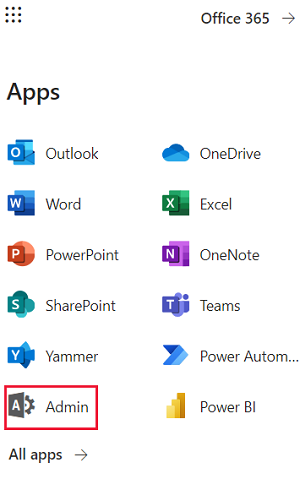
Másik lehetőségként tallózhat a Microsoft 365 Felügyeleti központ.
Válassza a Számlázási>vásárlási szolgáltatások lehetőséget.
A Power BI alatt keresse meg a Power BI Premium-ajánlatokat. Ez a lista P1–P3, EM3 és P1 (hónapról hónapra) lesz felsorolva.
A kívánt szolgáltatás alatt válassza a Részletek lehetőséget, válassza ki a licenc mennyiségét, majd válassza a Vásárlás lehetőséget.
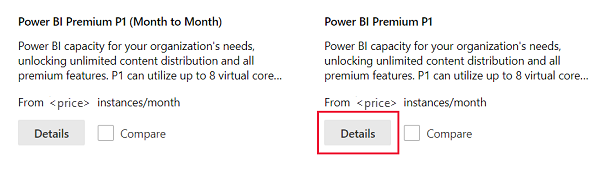
A vásárlás befejezéséhez kövesse az alábbi lépéseket.
A vásárlás befejezése után a Vásárlás szolgáltatások lapon látható, hogy az elem meg van vásárolva és aktív.

A kapacitás vásárlása után megtudhatja, hogyan kezelheti a kapacitásokat , és hogyan rendelhet munkaterületeket egy kapacitáshoz.
További kapacitások vásárlása
Most, hogy rendelkezik kapacitással, az igények növekedésének megfelelően továbbiak is hozzáadhatók. A prémium szintű kapacitású termékváltozatok (P1–P3) bármilyen kombinációját használhatja a szervezeten belül. A különböző termékváltozatok különböző erőforrás-képességeket biztosítanak.
A Microsoft 365 Felügyeleti központ válassza a Termékek számlázása>lehetőséget.
Válassza ki azt a Power BI Premium szolgáltatást, amelyhez kapacitást szeretne hozzáadni.
Válassza a Licencek vásárlása lehetőséget.
Módosítsa az elemhez használni kívánt példányok számát. Ezután válassza a Küldés elemet, ha elkészült.
Fontos
Válassza a Hitelkártyával kapcsolatos díjak elküldése lehetőséget a fájlban.
A Termékek lap ezután jelzi a példányok számát. A Power BI felügyeleti portál Kapacitás beállításai területén az elérhető virtuális magok a megvásárolt új kapacitást tükrözik.
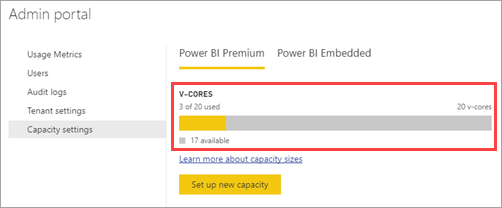
Előfizetés lemondása
Előfizetését a Microsoft 365 Felügyeleti központ belülről is lemondhatja. A Premium-előfizetés lemondásához tegye a következőket.
Keresse meg a Microsoft 365 Felügyeleti központ.
Válassza a Termékek számlázása>lehetőséget.
Válassza ki a Power BI Premium-terméket a listából.
Az Előfizetés állapota csoportban válassza az Előfizetés lemondása lehetőséget.
Az Előfizetés lemondása oldal jelzi, hogy Ön felelős-e a korai felmondási díjért.
Olvassa el az információkat, és ha folytatni szeretné a műveletet, válassza az Előfizetés lemondása lehetőséget.
Lemondáskor vagy a licenc lejáratakor
A Premium-előfizetés lemondása vagy a kapacitáslicence lejárata után a lemondástól vagy a licenc lejáratától számított 30 napig továbbra is hozzáférhet a Premium-kapacitásokhoz. 30 nap elteltével a munkaterületek megosztott kapacitásba kerülnek, és továbbra is elérhetők lesznek. A prémium szintű kapacitást igénylő szemantikai modelleken alapuló jelentéseket azonban nem tekintheti meg. Ide tartoznak az 1 GB-nál nagyobb szemantikai modellek, valamint a szemantikai modellek frissítései.
Termékváltozatok vásárlása teszteléshez és egyéb forgatókönyvekhez
A teszteléshez és más forgatókönyvekhez is vásárolhat A termékváltozatokat, amelyek óránként prémium szintű kapacitást biztosítanak. További információkért és lépésekért tekintse meg a Power BI Premium megvásárlását teszteléshez.
Premium per user (PPU) licencek vásárlása
A Felhasználónkénti Premium (PPU) licencmodell használatával vásárolhatja meg a Power BI Premiumot az egyes felhasználók számára. A Felhasználónkénti Prémium verzióról további információt a Felhasználónkénti Power BI Premiumban talál.
Kapcsolódó tartalom
- Kapacitások konfigurálása és kezelése a Power BI Premiumban\
- A Power BI díjszabási oldala\
- Power BI Premium – gyakori kérdések\
- Power BI Enterprise üzembe helyezési tanulmány tervezése
Van még esetleg kérdése? Kérdezze meg a Power BI-közösség
Visszajelzés
Hamarosan elérhető: 2024-ben fokozatosan kivezetjük a GitHub-problémákat a tartalom visszajelzési mechanizmusaként, és lecseréljük egy új visszajelzési rendszerre. További információ: https://aka.ms/ContentUserFeedback.
Visszajelzés küldése és megtekintése a következőhöz: